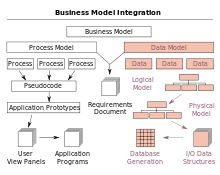Die skep van skermkiekies is een van die mees algemene take vir baie gebruikers: soms om 'n beeld met iemand te deel, en soms om dit in 'n dokument in te voeg. Nie almal weet dat dit in laasgenoemde geval direk van Microsoft Word is om 'n skermkiekie te skep en dit dan outomaties in die dokument te plak nie.
Hierdie kort instruksie oor hoe om 'n skermkiekie van 'n skerm of sy gebied te skep met behulp van die ingeboude skermkiekie-instrument in Word. Dit kan ook nuttig wees: Hoe om 'n skermkiekie in Windows 10 te skep; Gebruik die ingeboude hulpprogramma "Skermfragment" om skermkiekies te skep.
Ingeboude skermkiekie-instrument in Word
As u na die blad "Invoeg" in die hoofmenu van Microsoft Word gaan, vind u 'n stel gereedskap waarmee u verskillende elemente in 'n bewerkte dokument kan invoeg.
Hieronder kan u 'n skermkiekie uitvoer en skep.
- Klik op die knoppie "Illustrasies".
- Kies "Snapshot" en kies dan die venster waarvan u die momentopname wil neem ('n lys van ander vensters buiten Word sal vertoon word), of klik op "Take a screenshot" (Screenshot).

- As u 'n venster kies, sal dit heeltemal verwyder word. As u 'Skermknipsel' kies, moet u op 'n venster of tafelblad klik, en dan met die muis die fragment kies waarvan u 'n skermkiekie wil neem.
- Die gemaakte skermkiekie sal outomaties in die dokument ingevoeg word op die posisie waar die wyser is.

Natuurlik is al die aksies wat beskikbaar is vir ander beelde in Word beskikbaar vir die ingevoegde skermkiekie: u kan dit draai, die grootte daarvan verander, die gewenste teksverpakking instel.

Oor die algemeen gaan dit oor die gebruik van hierdie geleentheid, ek dink dat daar geen probleme sal wees nie.